Введение
В ходе этого урока вы научитесь строить диаграммы моделей данных и бизнес-способностей, создавать дашборды, настраивать таблицы с сортировкой и группировкой, а также использовать диаграмму процесса для мониторинга статусов кандидатов. Все действия выполняются на примере процесса найма персонала.
Предусловия: пройден урок 6. Управление доступом: аккаунты, роли, навигация.
Расчётная продолжительность: 60 мин.
Примечание
В данном уроке представлен продукт Comindware Platform версии 5.0, внешний вид страниц и меню в других версиях продукта может отличаться.
Бизнес-логика
В рамках процесса найма персонала HR-менеджеру и руководству необходимо регулярно отслеживать ход подбора кандидатов, анализировать эффективность этапов и принимать решения на основе актуальных данных.
Для этого реализуем следующие возможности:
- В приложении создадим диаграммы бизнес-способностей и модели данных.
- Настроим кольцевую диаграмму с оценками за собеседования и список кандидатов с группировкой по результату тестирования.
- HR-менеджер и руководитель могут просматривать дашборд на рабочем столе.
- На дашборде отображаются ключевые показатели: процент успешно прошедших собеседование кандидатов, динамика по месяцам и кварталам.
- Руководитель может анализировать диаграммы бизнес-способностей и модели данных для выявления узких мест и оптимизации процесса.
Темы, навыки и задания урока
Темы
- Диаграмма модели данных
- Диаграмма бизнес-способностей
- Дашборды
- Таблицы, сортировка и группировка
- Диаграмма процесса
- Токены
Навыки
- Составление диаграмм модели данных (ER-диаграммы)
- Составление диаграмм бизнес-способностей
- Создание информационных страниц (дашбордов) с диаграммами
- Настройка таблиц
- Настройка сортировки и группировки в таблицах
- Управление процессом с помощью его BPMN-диаграммы
Задания
- Создать диаграмму модели данных для процесса найма персонала.
- Создать диаграмму бизнес-способностей для найма.
- Создать раздел навигации для HR-менеджера.
- Создать информационную страницу (дашборд) на Рабочем столе.
- Создать кольцевую диаграмму с бизнес-показателями и поместить её на дашборд.
- Настроить таблицу с перечнем кандидатов.
- Настроить сортировку и группировку данных в таблице.
Определения
- Диаграмма модели данных (ER-диаграмма) — представление структуры данных приложения, связей между шаблонами и атрибутами.
- Диаграмма бизнес-способностей — представление архитектуры бизнес-процесса и его ресурсов.
- Диаграмма процесса — представление бизнес-процесса и состояния его экземпляра в нотации BPMN 2.0.
- Токен — маркер, указывающий на текущий этап выполнения процесса на BPMN-диаграмме.
- Дашборд — информационная страница с визуальными отчётами, диаграммами и показателями.
- Таблица — представление записей в виде набора строк и столбцов с возможностью сортировки, группировки и фильтрации данных.
Построение диаграммы модели данных (ER-диаграмма)
Построим диаграмму модели данных (сущность-связь, ER), показывающую взаимосвязи между сущностями приложения.
- Перейдите в раздел «Диаграммы» приложения «Управление персоналом».
- Нажмите кнопку «Создать».
- Выберите тип диаграммы «Модель данных».
- Введите название диаграммы «Найм кандидатов».
-
Нажмите кнопку «Сохранить».
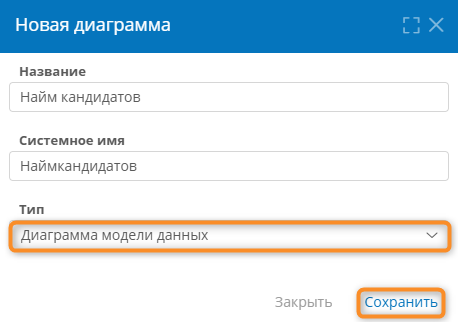
Создание диаграммы модели данных -
Отобразится конструктор диаграммы модели данных.
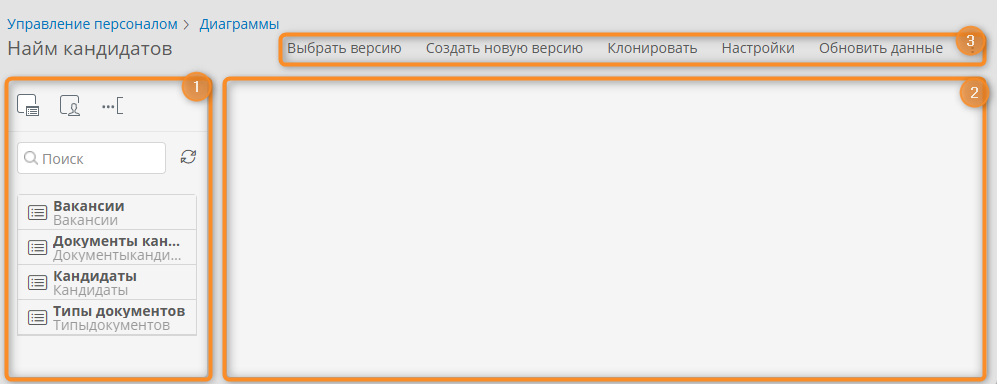
Конструктор диаграммы модели данных Конструктор диаграммы модели данных
Конструктор диаграммы модели данных содержит следующие области:
(1) Панель элементов — содержит имеющиеся шаблоны и кнопки для создания новых.
(2) Диаграмма — отображает шаблоны, атрибуты и связи между ними.
(3) Кнопки
- Выбрать версию — загрузить одну из ранее сохраненных версий диаграммы.
- Создать новую версию — сохранить текущую диаграмму как новую версию.
- Клонировать — создать новую диаграмму путем копирования текущей.
- Настройки — переименовать диаграмму.
- Обновить данные — вывести актуальную модель данных приложения на диаграмму.
- Экспортировать — сохранить диаграмму как файл в формате SVG.
- Отображать системные имена — показать для шаблонов и атрибутов системные имена вместо отображаемых названий.
- Очистить — скрыть все элементы диаграммы, при этом соответствующие сущности из приложения не удаляются.
Примечание
Изменения диаграммы модели данных автоматически сохраняются в текущей версии диаграммы.
-
Добавьте на диаграмму шаблоны «Кандидаты», «Вакансии», «Документы кандидатов», «Типы документов».
- Нажмите любой шаблон на диаграмме.
- В меню элементов нажмите кнопку «Показать связанные элементы» .
- Удостоверьтесь, что все связи между шаблонами отображаются корректно.
-
Диаграмма модели данных готова, руководители могут использовать её для утверждения и оптимизации процесса.
Линии связей на диаграмме модели данных
Для связанных нами шаблонов соединительная линия показывает, что для одной вакансии может быть указан только один кандидат — символ
 , а разные кандидаты могут ссылаться на одну и ту же вакансию — символ
, а разные кандидаты могут ссылаться на одну и ту же вакансию — символ  .
.Примечание
Если линия связи не отобразилась автоматически, выберите любой шаблон и в меню элементов нажмите кнопку «Показать связанные элементы» .
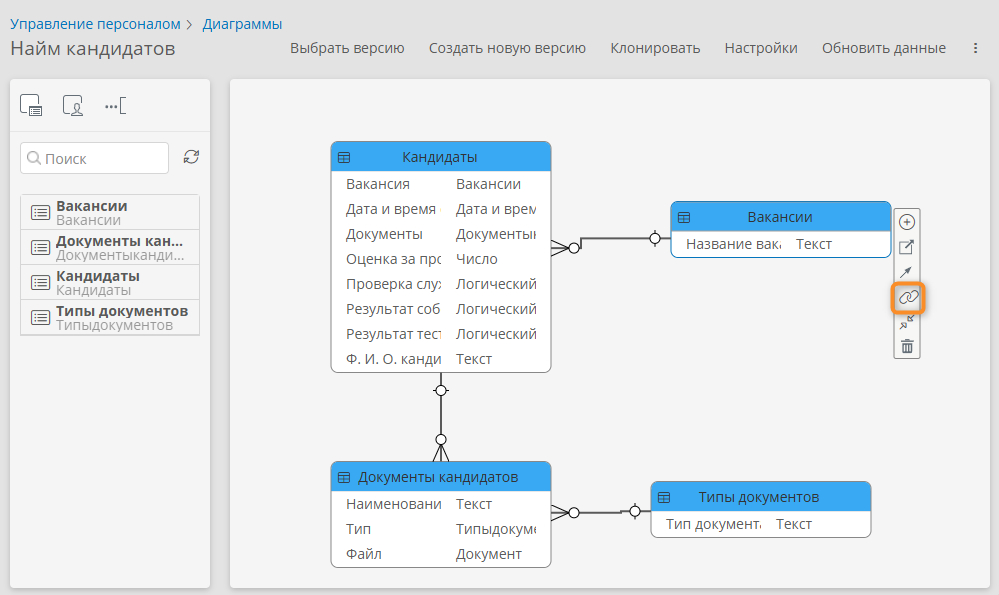
Построение диаграммы бизнес-способностей
Построим диаграмму бизнес-способностей, показывающую архитектуру процесса и ресурсов для найма персонала.
- Перейдите в раздел «Диаграммы» приложения «Управление персоналом».
-
Создайте диаграмму со следующими свойствами:
- Название: Управление персоналом
- Тип: Диаграмма бизнес-способностей
-
Добавьте способность «Найм персонала» и ресурсы «Вакансии» и «Кандидаты» на диаграмму.
- Нажмите ресурс «Кандидаты».
- В меню «Быстрое создание» нажмите кнопку «Линия».
- Соедините ресурс «Кандидаты» со способностью «Найм персонала».
- Аналогичным образом соедините ресурс «Вакансии» со способностью «Найм персонала» и ресурс «Кандидаты» с ресурсом «Вакансии».
- Диаграмма бизнес-способностей готова, руководители могут использовать её для утверждения и оптимизации процесса.
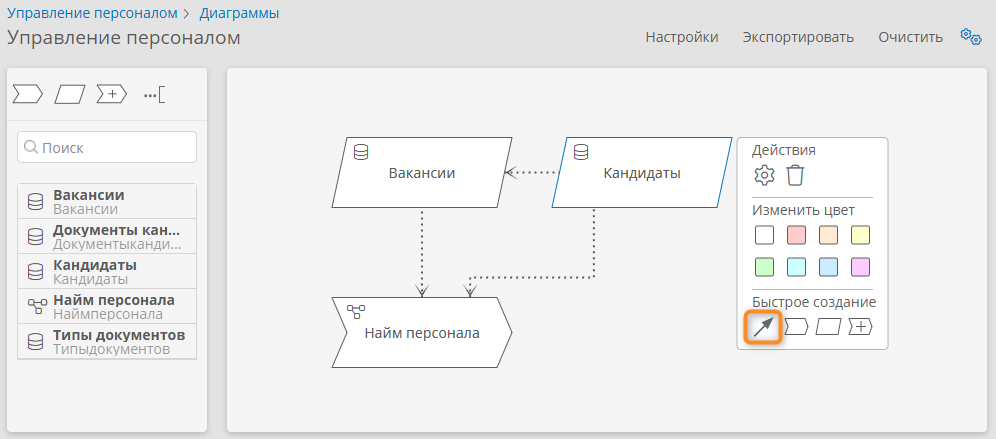
Настройка страницы с кольцевой диаграммой количества успешно прошедших кандидатов
Настроим информационную страницу (дашборд) с кольцевой диаграммой, показывающей сводку по оценкам кандидатов по результатам собеседований. Поместим дашборд в раздел навигации для HR-менеджера.
- Откройте приложение «Управление персоналом».
- Выберите пункт «Разделы навигации» .
- Откройте раздел навигации «HR-менеджер».
-
В панели элементов слева нажмите кнопку «Создать страницу» рядом с пунктом «Страницы».
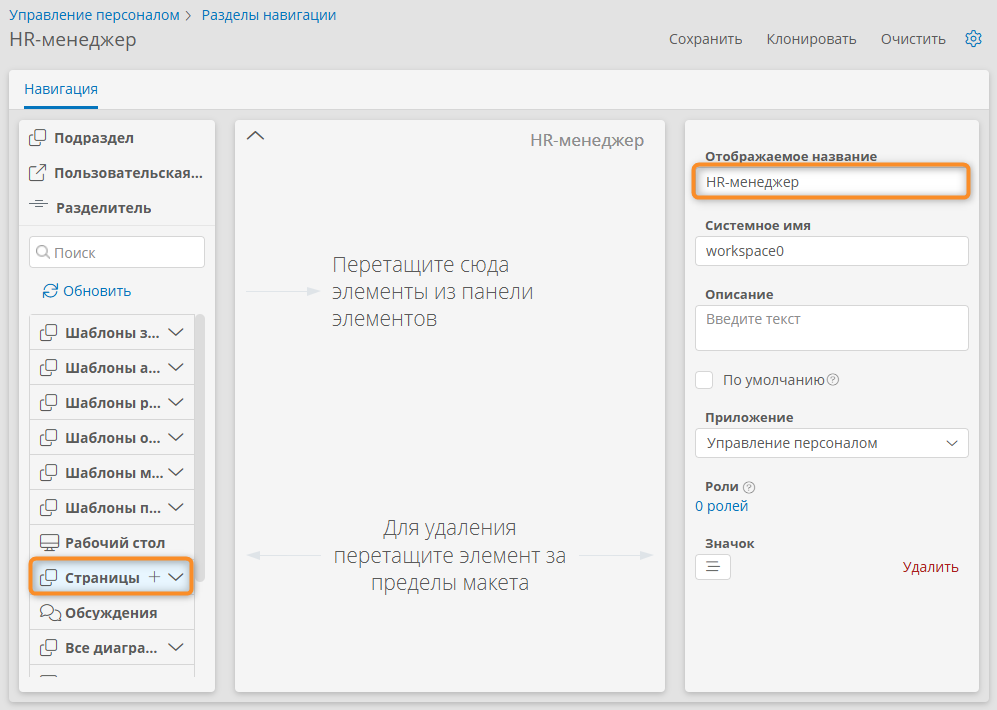
Создание раздела навигации для HR-менеджера -
Откроется вкладка «Новая страница».
- В панели свойств укажите название страницы «Отдел кадров».
- Сохраните страницу.
- Обновите страницу в браузере, чтобы последующие шаги выполнялись корректно. Если браузер выдаст предупреждение о возможной утрате несохранённых изменений, подтвердите обновление страниц.
-
Нажмите кнопку со значком «Создать диаграмму» рядом с пунктом «Диаграммы» в панели элементов.
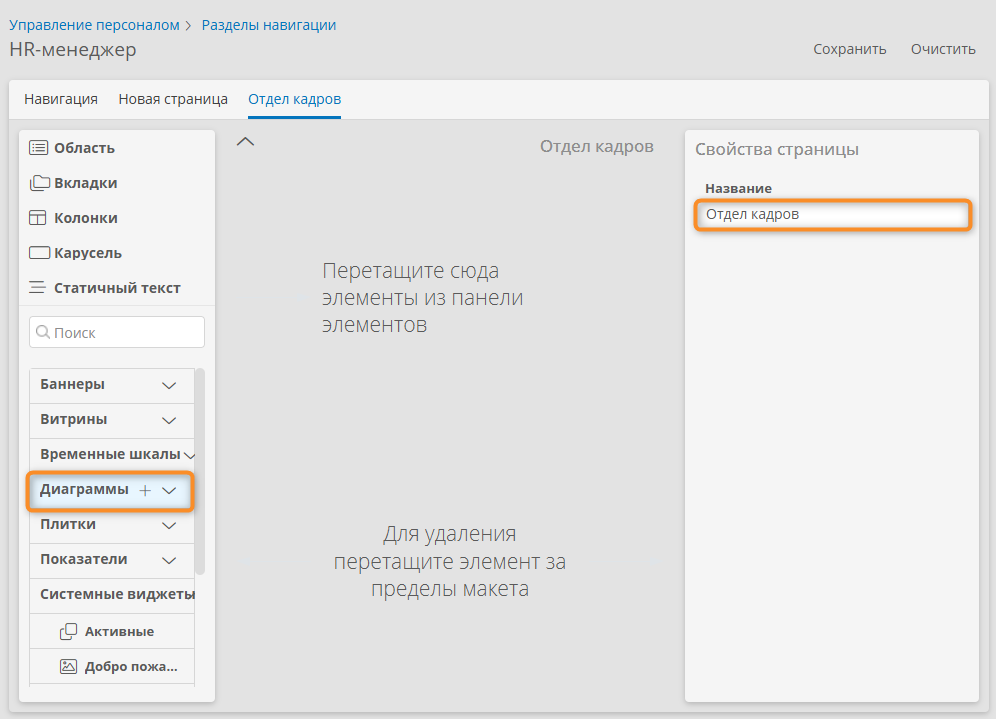
Создание страницы для раздела навигации -
Откроется конструктор диаграммы.
-
Настройте диаграмму с помощью панели «Свойства виджета»:
- Название: Оценки за собеседования
- Отображаемое название: Оценки за собеседования
- Тип: кольцевая
- Шаблон: Кандидаты — источник данных для диаграммы.
- Категории: Оценка за собеседование — атрибут, по значениям которого будут сгруппированы записи на диаграмме.
-
Просмотрите и сохраните результирующую диаграмму.
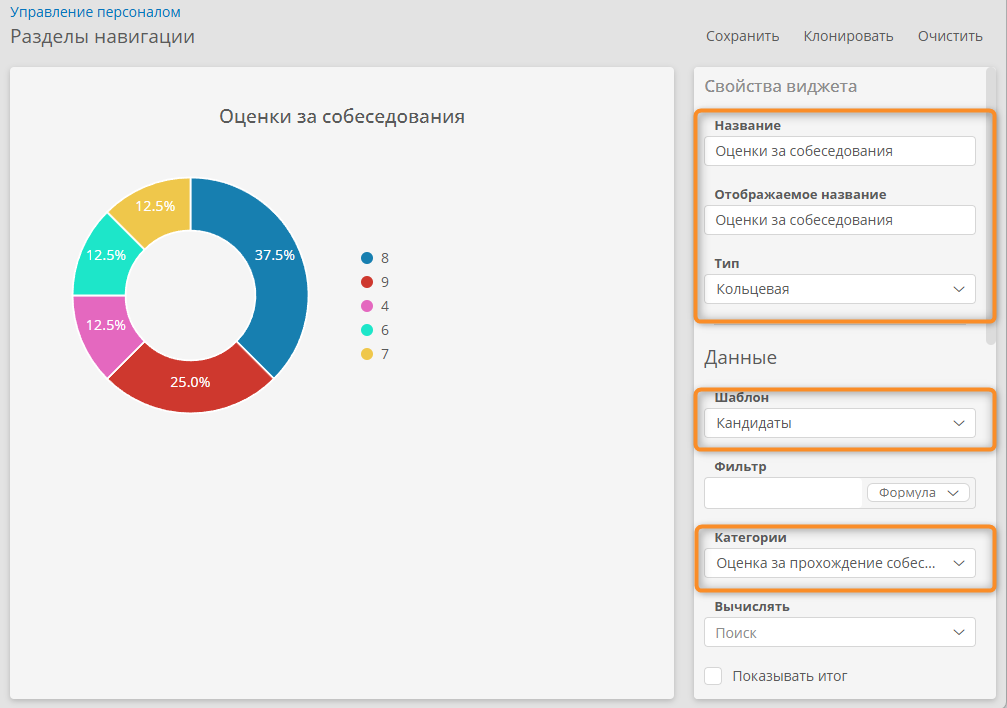
Настройка кольцевой диаграммы -
Нажмите в браузере кнопку «Назад», чтобы вернуться к странице «Отдел кадров».
- Перетащите новую область на макет страницы и переименуйте ее в «Отчёты».
- Перетащите диаграмму «Оценки за собеседования» из панели элементов в область «Отчёты».
-
Сохраните страницу «Отдел кадров».
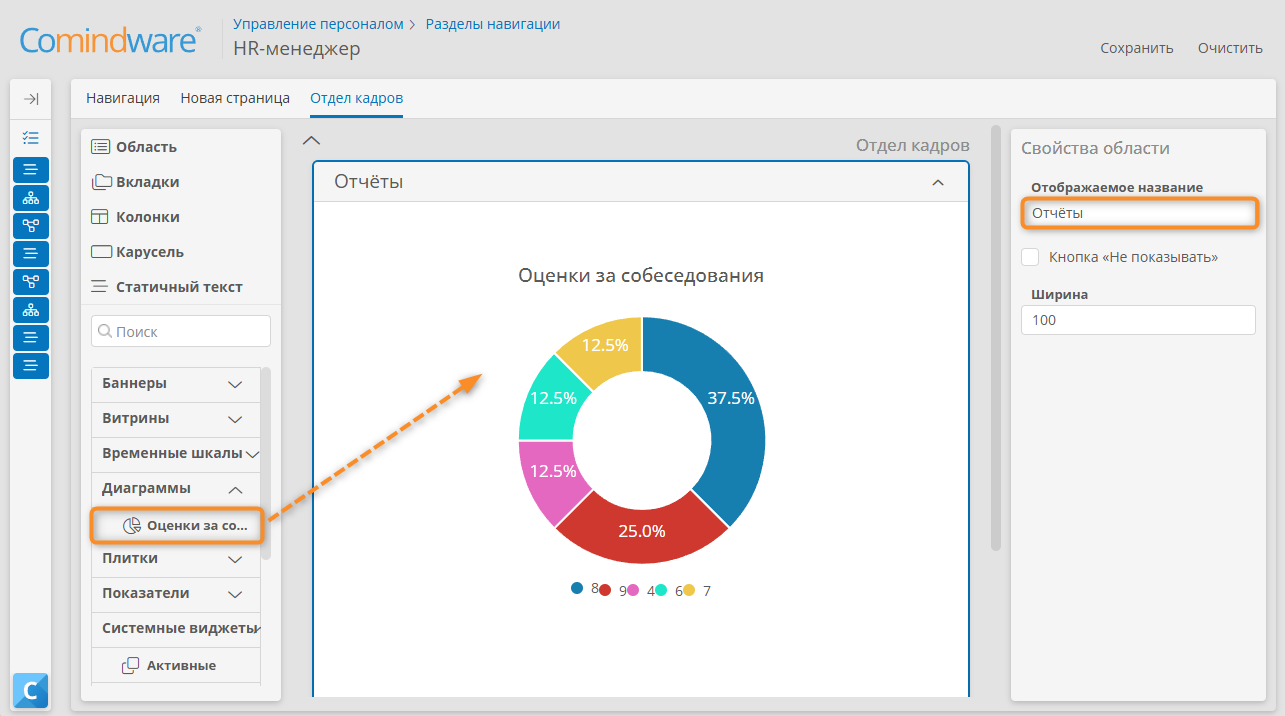
Настройка страницы для раздела навигации -
Перейдите на вкладку «Навигация».
- Перетащите страницу «Отдел кадров» из панели элементов на макет раздела навигации.
- Сохраните раздел навигации.
-
Протестируйте диаграмму «Оценки за собеседования»:
- Выйдите из системы.
- Войдите с аккаунтом HR-менеджера.
- В панели навигации выберите пункт «Отдел кадров».
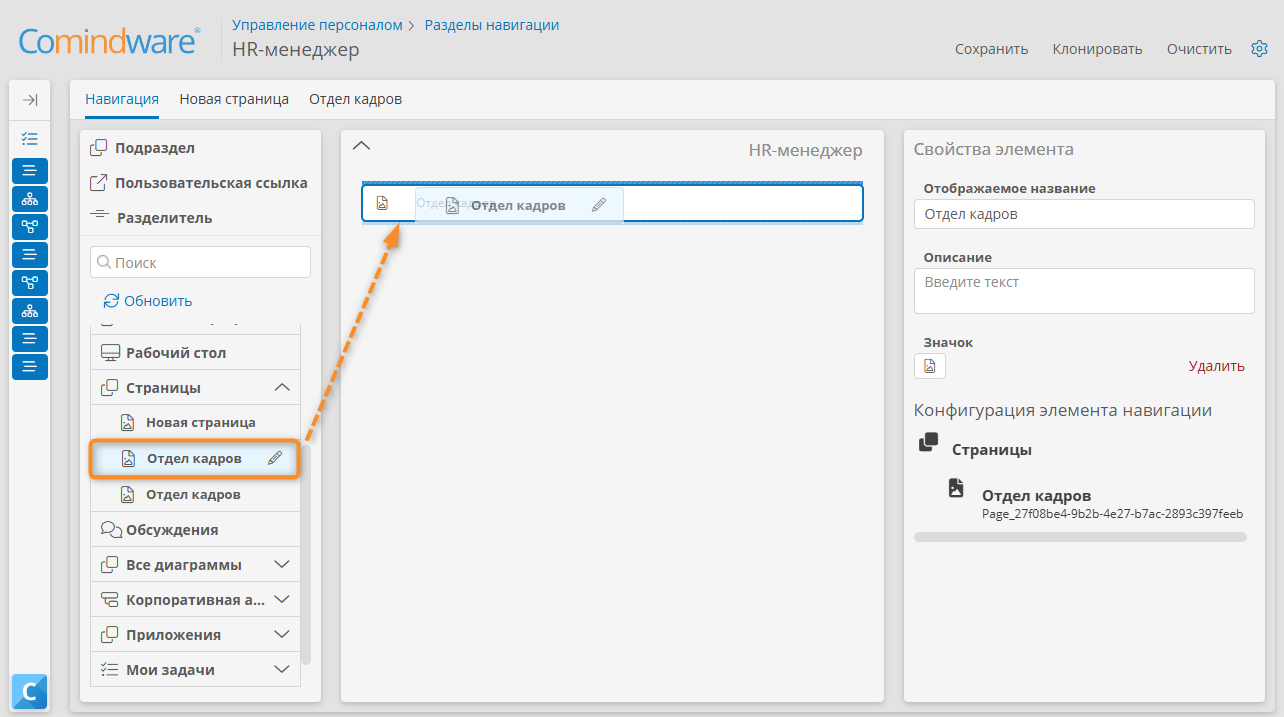
Мониторинг процесса и позиций токенов
Просмотрим историю экземпляра процесса «Найм персонала».
Просмотр истории процесса
Представление истории процесса показывает диаграмму экземпляра процесса и служит для мониторинга и управления его выполнением.
-
Кнопки управления экземпляром процесса
- Остановить процесс — удаление всех токенов с диаграммы экземпляра процесса. Статус процесса сменится на «Отменён». Эта кнопка отображается,если на диаграмме имеется хотя бы один токен и не выбран ни один элемент.
- Архивировать — архивирование экземпляра процесса. Архивные экземпляры не отображаются в списке экземпляров (если в конфигурации соответствующей таблицы не установлен флажок «Показывать архивные записи»).
- Создать токен — создание токена на выбранном элементе для запуска выполнения процесса с этого элемента. Эта кнопка отображается, если выбран элемент диаграммы.
- Журнал изменений — вызов панели со сведениями об экземпляре процесса.
-
Сведения об экземпляре процесса
- Свойства — контекст экземпляра процесса:
- Статус
- Активен — на элементах диаграммы процесса есть токены.
- Неактивен — на элементах диаграммы процесса нет токенов.
- Завершён — процесс завершился ожидаемым образом, на элементах нет токенов.
- Отменён — процесс был остановлен с удалением всех токенов.
- Дата создания — дата и время создания экземпляра процесса.
- Создатель — ссылка на аккаунт создателя экземпляра процесса.
- Шаблон процесса — ссылка на страницу конструктора диаграммы процесса.
- Запись — ссылка на запись, связанную с экземпляром процесса.
- Шаблон записи — ссылка на список записей шаблона, связанного с шаблоном данного процесса.
- Версия — ссылка на версию диаграммы, по которой был запущен экземпляр процесса.
- Статус
- Токены — список токенов с указанием элементов диаграммы процесса, на которых они находятся. Для процессов со статусом «Завершён» эта вкладка содержит надпись «Нет данных для отображения». При выборе элемента отображается панель «Действия» со следующими кнопками:
- Перейти к форме пользовательской задачи или к диаграмме подпроцесса. Для этого также можно дважды нажать пользовательскую задачу или подпроцесс на диаграмме.
- Перезапустить токен на выбранном элементе.
- Удалить токен с выбранного элемента.
- Журнал изменений — список событий, произошедших в ходе выполнения процесса. В журнале изменений отображается подробная информация обо всех токенах и шагах процесса:
- дата и время создания токена;
- наименование события;
- инициатор — аккаунт, создавший токен на элементе;
- фактический исполнитель задачи;
- исполнители, указанные в свойствах задачи;
- дата и время выхода токена из элемента;
- цепочка событий — нажмите значок рядом с элементом в журнале изменений, чтобы просмотреть цепочку событий для этого элемента.
- Свойства — контекст экземпляра процесса:
-
Кнопки масштабирования диаграммы
- Показать всю диаграмму
- Увеличить
- Уменьшить
- Масштабировать диаграмму также можно с помощью колёсика прокрутки мыши.
- Чтобы переместить диаграмму на экране, нажмите и перетащите её пустую область.
- В списке шаблонов откройте шаблон процесса «Найм персонала», дважды нажав его.
- Откройте список экземпляров процесса, нажав кнопку «Перейти к экземплярам» на вкладке «Свойства» шаблона процесса.
- В списке выберите один из запущенных экземпляров процесса, дважды нажав его.
- Отобразится представление истории процесса, в котором активный элемент диаграммы будет выделен зелёным цветом.
- Выберите задачу «Зафиксировать результаты тестирования» на диаграмме процесса.
- На панели справа отобразится информация о её выполнении.
- Перейдите на вкладку «Журнал изменений» и разверните задачу «Зафиксировать результаты тестирования» для просмотра информации о ней.
- Аналогично выберите любой другой элемент диаграммы процесса для просмотра сведений о нём.
Факультативное задание
Поэкспериментируйте с диаграммой экземпляра процесса, например принудительно остановите его или создайте токены на элементах и понаблюдайте за результирующим поведением.
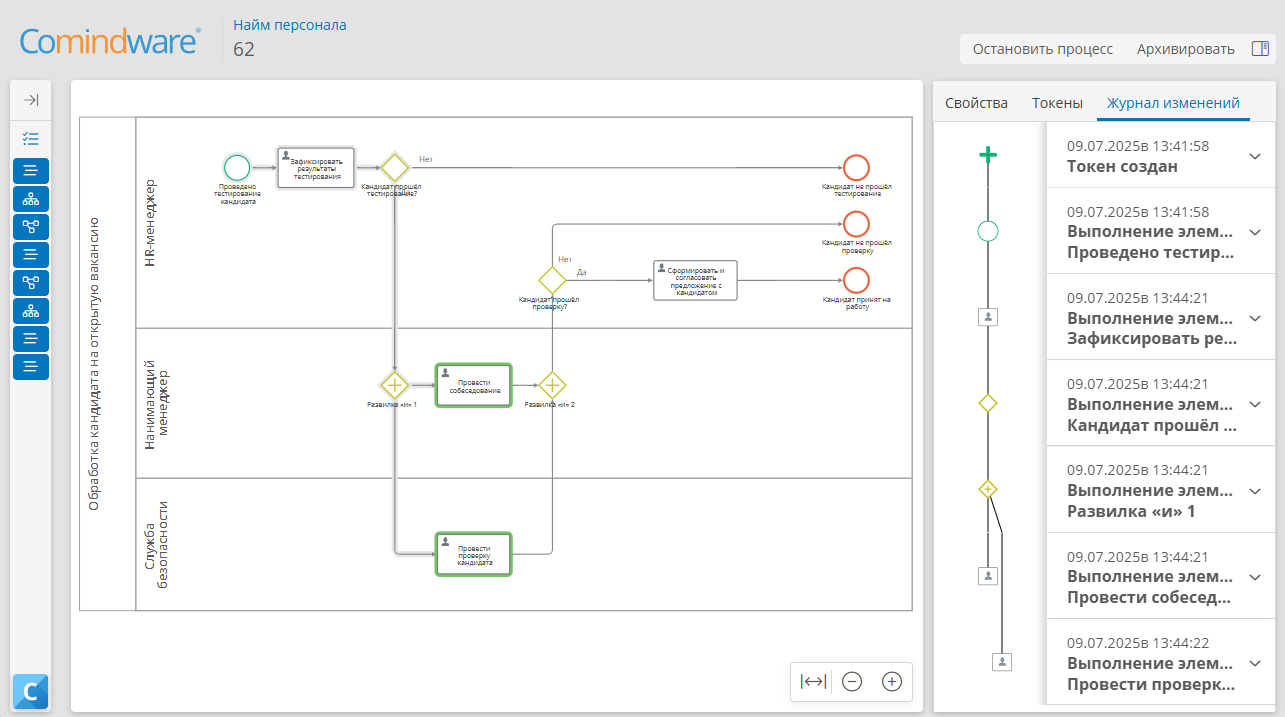
Настройка столбцов, сортировки и группировки списка кандидатов
Настроим состав столбцов и фильтры в таблице со списком кандидатов.
- Перейдите в шаблон записи «Кандидаты».
- Откройте вкладку «Таблицы»
- Откройте таблицу «Все записи».
- Отобразится конструктор таблицы.
- Нажмите кнопку «Очистить».
- Перетащите следующие атрибуты с панели элементов на макет таблицы: «Ф. И. О. кандидата», «Результат тестирования», «Оценка за собеседование», «Результат собеседования».
-
Сохраните таблицу.
Примечание
Последовательность, в которой элементы расположены в конструкторе таблицы, определяет последовательность столбцов при её отображении. То есть элемент, который расположен вверху в конструкторе таблицы, отобразится первым (слева) в таблице.
-
Выберите вкладку «Дополнительные» справа от макета таблицы.
- Перетащите столбец «Оценка за собеседование» с макета на блок «Сортировка».
- В блоке «Сортировка» нажмите поле «Оценка за собеседование» и выберите сортировку «По убыванию».
- Перетащите столбец «Результат тестирования» с макета на блок «Группировка».
- Сохраните таблицу.
- Просмотрите результирующее представление данных в таблице.
Факультативное задание
Поэкспериментируйте с настройкой фильтра таблицы. Например, попробуйте выводить только кандидатов с оценкой за собеседование выше определённого уровня.
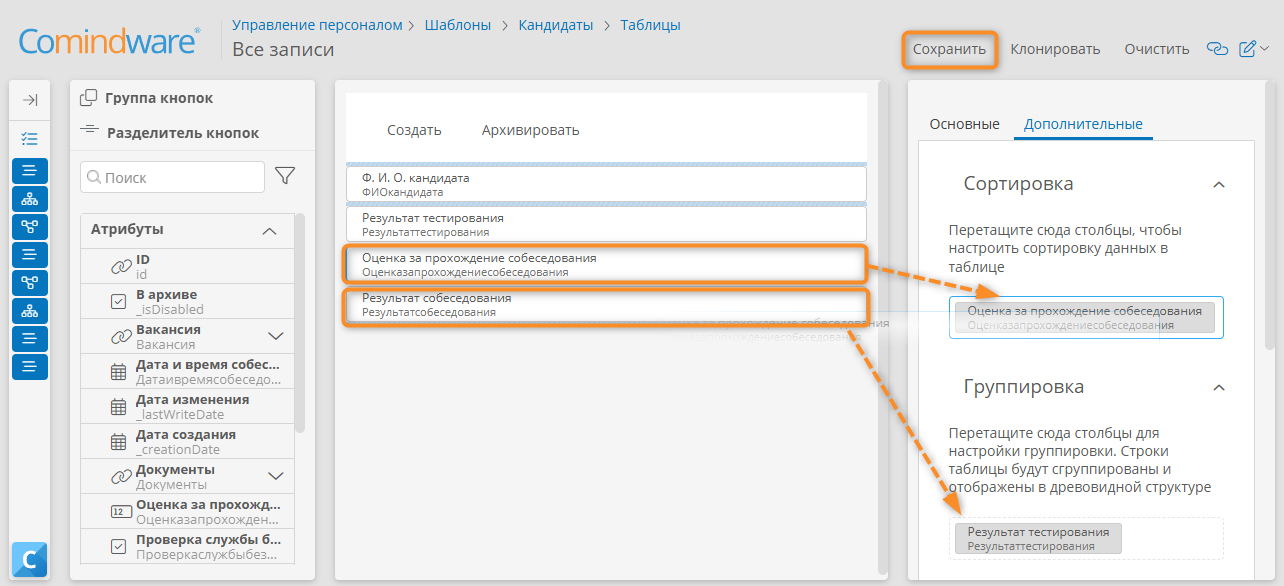
Итоги урока
Вы научились строить диаграммы модели данных и диаграммы бизнес-способностей, создавать дашборды и страницы для мониторинга показателей, настраивать таблицы для записей.
В ходе следующего урока вы научитесь формировать отчётные документы с данными из приложения.